Как да преброим клетките, съвпадащи с X или Y в Excel?
В много случаи може да се наложи да преброите клетки, които съдържат текстова стойност „сок“ или текстова стойност „пай“ в Excel, както е показана лявата екранна снимка. Тази статия ще ви покаже някои методи за постигането му.
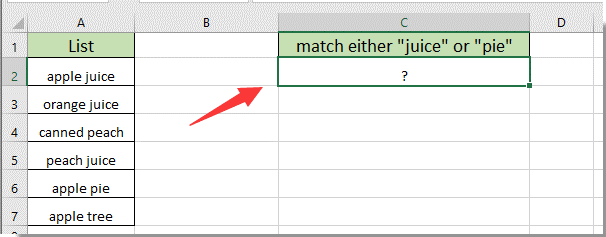
Броят клетки съвпадат с X или Y в Excel с формула
Броят на клетките съвпада с X или Y в Excel с функция, дефинирана от потребителя
Лесно преброяване на клетки, съвпадащи с X или Y в Excel с Kutools за Excel
Броят клетки съвпадат с X или Y в Excel с формула
Следната формула ще ви помогне да преброите клетките, съответстващи на стойност X или Y в Excel. Моля, направете следното.
1. Изберете празна клетка, въведете формулата по-долу в нея и след това натиснете Въведете ключ.
=COUNTIF(A2:A7,"*сок*")+COUNTIF(A2:A7,"*пай*")

Забележка: Във формулата можете да видите, че има заместващи знаци *, които се показват от лявата и дясната страна на определената текстова стойност. Можете да премахнете заместващите знаци, ако искате да преброите клетките, точно равни на X или Y.
След това ще получите общия брой клетки, съответстващи на текстовата стойност „juice“ или „pie“ в Excel.
Броят на клетките съвпада с X или Y в Excel с функция, дефинирана от потребителя
Можете също така да създадете функция, дефинирана от потребителя, за да преброите клетките, съответстващи на X или Y в Excel.
1. Натиснете Друг + F11 клавиши едновременно, за да отворите Microsoft Visual Basic за приложения прозорец.
2. В Microsoft Visual Basic за приложения прозорец, кликнете Поставете > Модули. След това копирайте и поставете следния VBA код в прозореца на модула.
VBA код: Броят на клетките съответства на X или Y в Excel
Function FindTwoStrings(Target As Range, xS1 As String, xS2 As String) As Long
Application.Volatile
If TypeName(Target) <> "Range" Then Exit Function
Dim xCell As Range
For Each xCell In Target.Cells
If xCell.Value <> "" Then
If (InStrRev(UCase(xCell.Value), UCase(xS1), -1, vbTextCompare) > 0) Or _
(InStrRev(UCase(xCell.Value), UCase(xS2), -1, vbTextCompare) > 0) _
Then FindTwoStrings = FindTwoStrings + 1
End If
Next xCell
End Function3. Натиснете Друг + Q ключове за затваряне на Microsoft Visual Basic за приложения прозорец.
4. Сега изберете празна клетка, въведете формулата по-долу в нея и след това натиснете Въведете ключ за получаване на резултата.
=FindTwoStrings(A2:A7,"сок","пай")
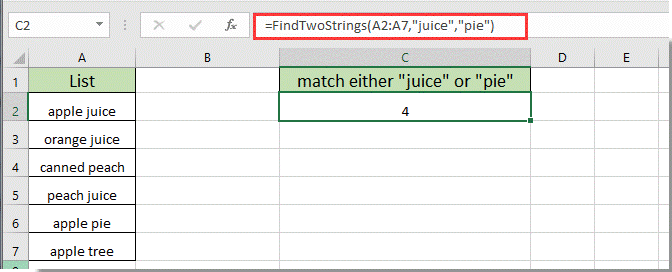
Брой клетки съвпадат с X или Y в Excel с Kutools за Excel
Тук ви препоръчваме Изберете конкретни клетки полезност на Kutools за Excel. С тази помощна програма можете лесно да преброите съвпадение на клетки с X или Y в определен диапазон в Excel. Моля, направете следното.
Преди да кандидатствате Kutools за Excel, Моля те първо го изтеглете и инсталирайте.
1. Изберете диапазона, който трябва да преброите, след което щракнете Kutools > Изберете > Изберете конкретни клетки. Вижте екранна снимка:
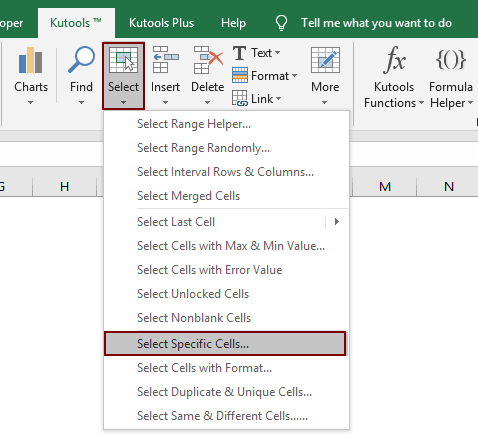
2. В Изберете конкретни клетки диалогов прозорец, трябва да:

3. След това още един Изберете конкретни клетки се появява диалогов прозорец, за да ви каже колко клетки са намерени и избрани. След това можете да щракнете върху OK за да го затворите.
Ако искате да имате безплатен пробен период (30 дни) на тази помощна програма, моля, щракнете, за да го изтеглитеи след това преминете към прилагане на операцията съгласно горните стъпки.
Свързани статии:
- Как да проверя дали стойността на клетка съвпада със списък в Excel?
- Как да намеря съответстваща стойност чрез търсене нагоре в Excel?
- Как да съпоставя датите по месеци и години само в Excel?
- Как да сортирате колона, за да съответства на стойността в друга колона в Excel?
Най-добрите инструменти за продуктивност в офиса
Усъвършенствайте уменията си за Excel с Kutools за Excel и изпитайте ефективност, както никога досега. Kutools за Excel предлага над 300 разширени функции за повишаване на производителността и спестяване на време. Щракнете тук, за да получите функцията, от която се нуждаете най-много...

Раздел Office Внася интерфейс с раздели в Office и прави работата ви много по-лесна
- Разрешете редактиране и четене с раздели в Word, Excel, PowerPoint, Publisher, Access, Visio и Project.
- Отваряйте и създавайте множество документи в нови раздели на един и същ прозорец, а не в нови прозорци.
- Увеличава вашата производителност с 50% и намалява стотици кликвания на мишката за вас всеки ден!
